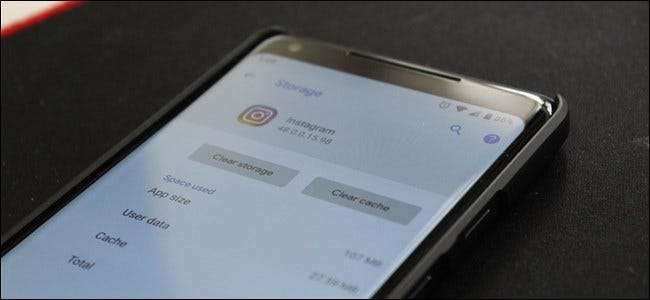
U opent een app, deze wordt onmiddellijk geforceerd gesloten. Als je hem weer opent, doet hij hetzelfde. Er is hier duidelijk een probleem, maar het eenvoudigweg wissen van uw app-gegevens en het cachegeheugen kan een vrij gemakkelijke oplossing blijken te zijn.
Net als elk ander besturingssysteem slaat Android bepaalde app-gegevens op waarin uw voorkeuren, aanmeldingen en dergelijke worden opgeslagen. Daarom kun je gewoon Facebook of Instagram opstarten en niet elke keer opnieuw inloggen. Maar soms kunnen deze gegevens beschadigd raken en problemen veroorzaken.
Er zijn twee basistypen bestanden die vanuit apps kunnen worden gewist: cache en gegevens. Cachebestanden zijn slechts tijdelijk opgeslagen bestanden die de app heeft gedownload. Als u bijvoorbeeld muziek streamt, kan de app de nummers vooraf downloaden terwijl deze wordt afgespeeld om onderbrekingen te voorkomen. Deze bestanden worden vervolgens opgeslagen als cachebestanden. Nadat het cachegeheugen is gewist, hoeft de app alle bestanden die het voor tijdelijk gebruik had opgeslagen, opnieuw te downloaden. Anders is er geen groot nadeel.
Gegevens zijn daarentegen cruciale informatie die door de applicatie wordt opgeslagen. Dit bevat inloggegevens, app-voorkeuren en dergelijke. Wanneer u app-gegevens wist, is dit vergelijkbaar met het verwijderen en opnieuw installeren van de app. Het wist alles wat de apps hebben opgeslagen, waardoor het in feite in een nieuwe staat wordt gedwongen. Dit is een soort van 'worst case'-oplossing: als het wissen van de cache niet helpt, moet het wissen van de gegevens dat wel doen.
Hoe app-cache en gegevens te wissen
Als u een probleem heeft met een app, moet u beginnen met het wissen van het cachegeheugen. Dit is misschien niet de oorzaak van uw probleem, maar het is een gemakkelijke en onschadelijke eerste stap om te proberen.
Om dit te doen, opent u eerst het menu Instellingen en navigeert u vervolgens naar het gedeelte "Apps en meldingen".

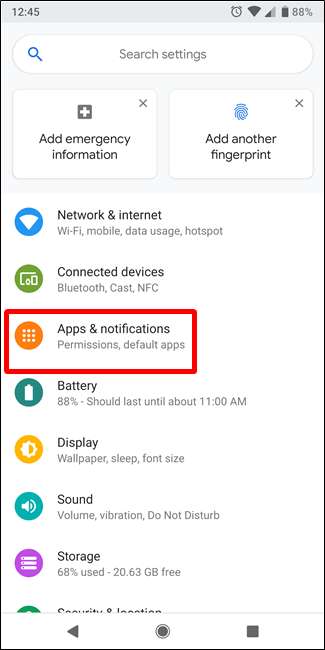
Als je telefoon Android Oreo of nieuwer gebruikt, moet je op de knop 'Alle apps weergeven' tikken om de volledige lijst te bekijken. Zoek anders de app die u problemen geeft in de lijst.
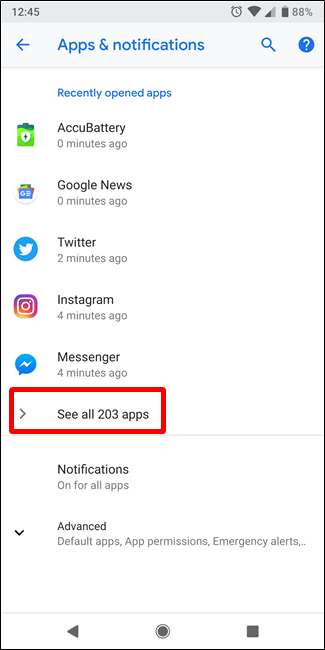
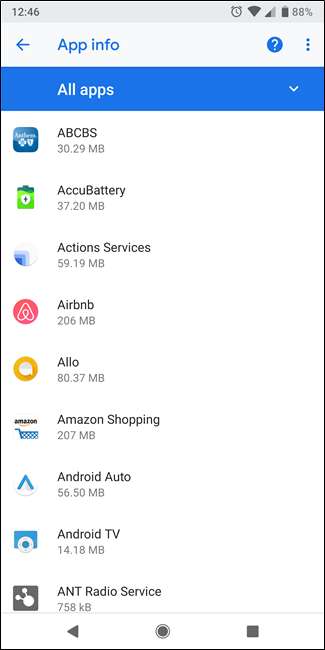
Zodra u de app heeft gevonden, moet u eerst alle actieve exemplaren ervan beëindigen. Tik op de knop "Forceer stop" en bevestig die actie in de pop-up.
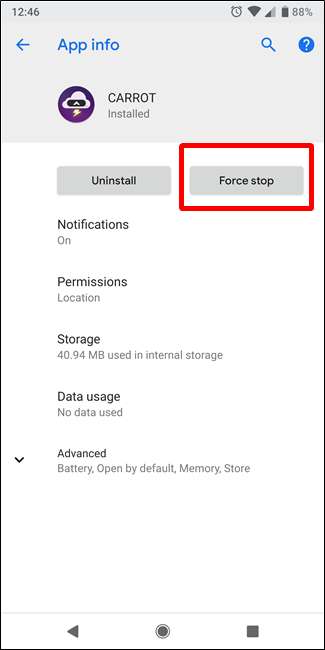
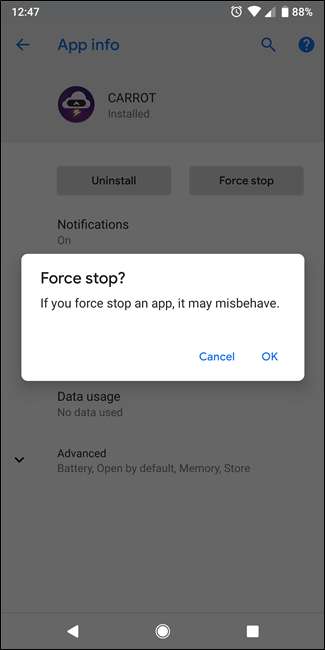
Als de app is gesloten, tik je op het item "Opslag".
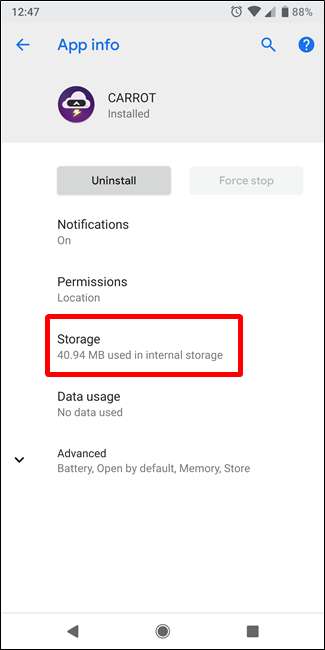
Tik in het menu Opslag op de knop "Cache wissen".
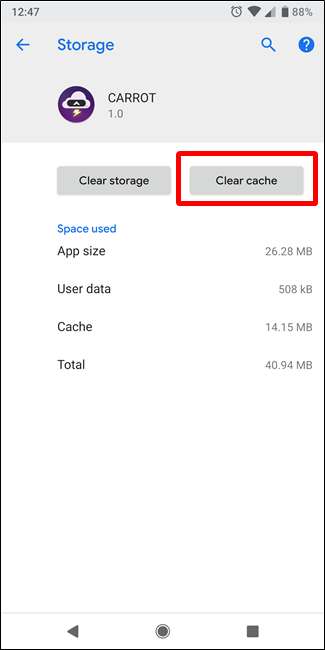
Probeer de app opnieuw uit te voeren. Als het probleem zich blijft voordoen, kunt u de bovenstaande stappen herhalen, maar in plaats daarvan op de knop "Opslag wissen" (of "Gegevens wissen") tikken. Houd er rekening mee dat u uw gegevens die aan die app zijn gekoppeld, kwijtraakt.
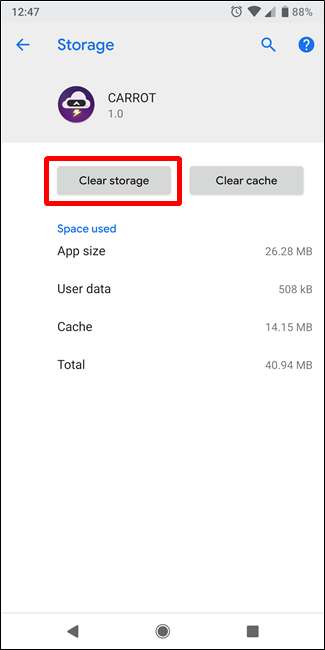
De volgende keer dat u de app start, moet u deze instellen alsof deze zojuist is geïnstalleerd, maar hopelijk lost dit eventuele problemen op die u ermee had.
Als geen van deze stappen het probleem verhelpt, ligt het probleem mogelijk niet aan uw kant. Het kan een defecte update zijn die door de app-ontwikkelaar is gepusht, en op dat moment kun je het beste een bugrapport indienen bij de ontwikkelaar en hopen dat het wordt verholpen.







